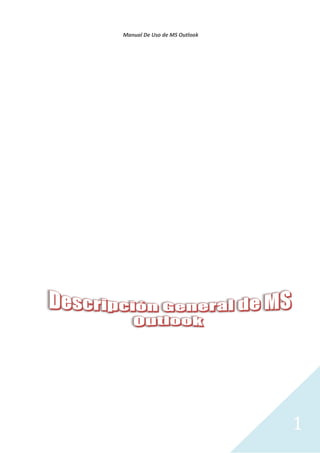
MANUALES DE USO DE MS OUTLOOK
- 1. Manual De Uso de MS Outlook 1
- 2. Manual De Uso de MS Outlook 2 MICROSOFT OUTLOOK Microsoft Outlook es un programa de organización ofimática y cliente de correo electrónico de Microsoft, y forma parte de la suite Microsoft Office. Puede ser utilizado como aplicación independiente para trabajar día y noche o con Microsoft Exchange Server para dar servicios a múltiples usuarios dentro de una organización tales como buzones compartidos, calendarios comunes, etc. Características de MS OULOOK Microsoft Outlook es una aplicación de software integrada comunicación, tiempo y tarea gestión. Microsoft Outlook pueden comprarse individualmente o como parte de la suite de software de Microsoft Office con otros productos como Microsoft Word, Excel y Power point. Outlook es utilizado por empresas de todos los tamaños y también en la página de inicio para uso personal. Usted debe mirar las características de Microsoft Outlook al considerar si se utiliza Outlook como su cliente de correo electrónico principal.
- 3. Manual De Uso de MS Outlook 3 Descripción de las funciones de MS OUTLOOK Para ofrecer una experiencia de correo de voz perfecta al usuario, Outlook 2007 y la versión de Outlook Web App que se incluye con Exchange 2010 ofrecen a los usuarios habilitados para mensajería unificada de Exchange 2010 un conjunto completo de funciones de correo de voz. Estas funciones incluyen muchas opciones de configuración de correo de voz y la posibilidad de reproducir un mensaje de voz del panel de lectura mediante el reproductor Windows Media Player integrado o desde la lista de mensajes. Las funciones de Outlook 2007 para la mensajería unificada de Exchange se incluyen con la instalación de Outlook 2007. Una vez instalado el software Outlook 2007 y que el usuario tenga habilitada la mensajería unificada, el usuario tendrá disponible en el menú Opciones una ficha de correo de voz con las opciones de configuración del correo de voz. Al usar la ficha Correo de voz, el usuario puede configurar opciones como los números de acceso telefónico y el número "Reproducir en teléfono" del correo de voz, así como restablecer un PIN de acceso a correo de voz.
- 4. Manual De Uso de MS Outlook 4 Descripción de la interfaz gráfica de MS OUTLOOK Barra de título: muestra el nombre de la carpeta seleccionada y el nombre del software. Menú: los comandos necesarios para trabajar se encuentran en menús, como Archivo y Edición. Haga clic en el menú para mostrar el grupo de comandos. Menú: los comandos necesarios para trabajar se encuentran en menús, como Archivo y Edición. Haga clic en el menú para mostrar el grupo de comandos. Barra de herramientas: los comandos que se usan con mayor frecuencia se encuentran aquí. Panel de navegación: puede cambiar entre las ventanas Correo, Calendario, Contactos y Tareas para mostrar la carpeta donde se guarda el correo electrónico, el calendario o la lista de tareas. Ventana de información: muestra información acerca del correo electrónico, el calendario, los contactos y las tareas.
- 5. Manual De Uso de MS Outlook 5 Barra de tareas: muestra el correo electrónico importante, la agenda del día y las actividades a realizar. Barra de estado: muestra la cantidad de elementos y el estado del correo electrónico enviado y recibido.
- 6. Manual De Uso de MS Outlook 6
- 7. Manual De Uso de MS Outlook 7
- 8. Manual De Uso de MS Outlook 8 CONFIGURAR MS OUTLOOK En este documento les explicaré de qué manera configuramos el MS OUTLOOK de una manera sencilla y práctica, de manera que se les facilite un poco más siguiendo paso por paso las instrucciones correspondientes. 1º. Primeramente antes que todo, necesitamos buscar en nuestra computadora si ya tenemos descargado el programa o si es necesario antes que todo ir y descargarlo ya sea en google o en otro buscar de su preferencia. 2º. Al ya contar con el programa lo siguiente paso sería abrirlo, como por decir mi MS OUTLOOK es 2007, se pueden descargar distintas versiones según su preferencia. 3º. Después de ya tenerlo abierto, el siguiente paso será entrar a herramientas, en la opción de configuración de la cuenta
- 9. Manual De Uso de MS Outlook 9 4.- Después de hacer click en configuración de la cuenta les aparecerá una ventana donde solamente tiene que hacer click en el botón donde dice nuevo y les aparecerá lo siguiente.
- 10. Manual De Uso de MS Outlook 10 5.- Por último así podrás llenar los espacios correspondientes con todos tus datos, para llegar al siguiente y último paso que es el correspondiente, tendrás que esperar unos momentos para que se pueda cargar tu información y se encuentre listo. Y así mismo ya tendrás tu cuenta personalizada y lista para su uso.
- 11. Manual De Uso de MS Outlook 11
- 12. Manual De Uso de MS Outlook 12 Uso de las bandejas de correo de MS Outlook La bandeja de entrada es la que utilizo para checar los correos que llegan a mi correo. Puedo buscarlo por fecha y por nombre de asunto o correo. La bandeja de salida Es cuando mando un correo a cualquier dirección electrónica, y me aparece el correo ahí cuando todavía no se envía el correo a la dirección correcta.
- 13. Manual De Uso de MS Outlook 13
- 14. Manual De Uso de MS Outlook 14 BORRADOR Si estamos creando un nuevo correo electrónico que vamos a enviar a cualquier destinatario, es posible que de repente nos encontremos con que no tenemos un archivo que queríamos adjuntar o un determinado dato que teníamos la necesidad de añadir en dicho correo electrónico. Por ello, una vez que estemos creando un nuevo correo electrónico éste se irá almacenando de forma automática en la carpeta Borradores de Outlook.
- 15. Manual De Uso de MS Outlook 15 Correo electrónico no deseado. Todos los mensajes que detecte el filtro de correo electrónico no deseado se trasladarán a una carpeta Correo electrónico no deseado especial. Debe revisar los mensajes de la carpeta Correo electrónico no deseado de vez en cuando para asegurarse de que no contiene mensajes legítimos que desea leer.
- 16. Manual De Uso de MS Outlook 16 ELEMENTOS ELIMINADOS Todos los elementos que se eliminan del buzón de correo van a la carpeta Elementos eliminados y permanecen allí hasta que se eliminan individualmente de dicha carpeta o hasta que se vacía la carpeta Elementos eliminados.
- 17. Manual De Uso de MS Outlook 17 ELEMENTOS ENVIADOS La carpeta Elementos enviados sirve para realizar un seguimiento de los mensajes que envía y de los destinatarios de los mensajes. De forma predeterminada, Outlook conserva una copia de los mensajes que envía en la carpeta Elementos enviados. Abrir la carpeta de enviados en el Panel de exploración, en Todas las carpetas de correo, haga clic en la carpeta Elementos enviados. Los mensajes de la carpeta Elementos enviados se muestran en el panel de mensajes de la derecha.
- 18. Manual De Uso de MS Outlook 18 FUENTES RSS Es una forma de que las personas que publican contenido pongan a disposición de los suscriptores noticias, blogs y otro tipo de contenido.
- 19. Manual De Uso de MS Outlook 19
- 20. Manual De Uso de MS Outlook 20 Contactos Las ventajas de agendar contactos en MS Outlook. R= Puedo sincronizarlos debes en cuando con los de mi correo. Como agregar contactos en MS Outlook. R= En el menú de “Mis contactos”; le damos en “Contactos”; y ahí mismo llenamos la información de aquellos que deseamos agregar. Como localizar a un contacto agregado en MS Outlook. R= Solo buscándolo. Como se visualiza la información de los contactos. R= Dando doble click en el contacto.
- 21. Manual De Uso de MS Outlook 21
- 22. Manual De Uso de MS Outlook 22
- 23. Manual De Uso de MS Outlook 23 MS OUTLOOK Ventajas de agendar citas, reuniones y tareas en MS OUTLOOK Es importante que se tenga una buena administración de nuestro tiempo, para así poder estar organizado y que no se nos pasen actividades que tengan gran importancia. Gracias a MS OUTLOOK nos facilita estas actividades al crear un sistema capaz de poder organizar nuestro tiempo y avisarnos con anticipación acerca de los eventos próximos que se nos presenten. Muchas veces creemos que podremos recordar todas estas fechas en el día correspondiente, pero sin pensarlo nos ocupamos en otras cosas y lo olvidamos por completo. Como crear un cita en MS OUTLOK Para crear un cita, es un procedimiento muy sencillo simplemente le damos click en inicio donde aparece el botón de nuevo.
- 24. Manual De Uso de MS Outlook 24 Nos va a llevar a una ventana, donde tenemos que llenar los datos que se nos piden como el asunto, la ubicación, etc. Después de esto simplemente le damos click en donde dice guardar y enviar y listo. Ya la tendremos registrada fácil y sencillamente Como crear una Tarea en MS OUTLOOK La tarea, una herramienta que es muy utilizada con frecuencia, y que es de las más sencillas de crear. Le damos click en el botón de Inicio donde nuevo y aparece el icono de las tareas.
- 25. Manual De Uso de MS Outlook 25 Nos va a llevar a una ventana, donde tenemos que llenar los datos que se nos piden como el asunto, la ubicación, etc.
- 26. Manual De Uso de MS Outlook 26 Como crear una reunión en MS OUTLOOK La reunión, es un procedimiento que igual, simplemente nos vamos a inicio pero esta vez le damos click en el botón que dice elegir formulario.
- 27. Manual De Uso de MS Outlook 27 Después de eso nos va a llevar a una ventana donde le tendremos que dar click en un botón que dice convocatoria de reunión.
- 28. Manual De Uso de MS Outlook 28 Después de eso nos va a llevar rápidamente a una ventana donde tenemos que llenar los datos con la información correspondiente y una vez finalizado lo enviamos a los contactos.
- 29. Manual De Uso de MS Outlook 29